Cara membuat dan menghapus paket daya khusus di Windows 11
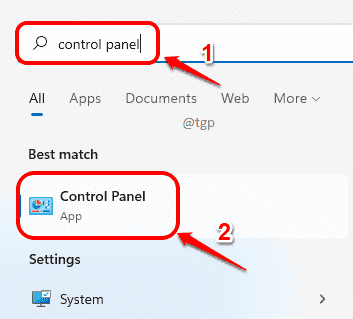
- 3815
- 924
- Ian Parker
Ini didasarkan pada rencana daya komputer Anda yang dikelola oleh sistem Anda dan mengkonsumsi daya. Windows 11 menawarkan paket daya bawaan seperti seimbang, kinerja tinggi dan penghemat daya. Anda dapat menyesuaikan pengaturan paket daya yang ada ini agar sesuai dengan kebutuhan Anda. Atau jika Anda ingin membuat paket daya kustom baru, Anda dapat melakukannya dengan mengambil salah satu paket daya bawaan sebagai paket dasar Anda, dan kemudian dengan memodifikasi pengaturan di dalamnya.
Di artikel ini, kami menjelaskan secara rinci bagaimana Anda dapat membuat paket daya khusus dan bagaimana Anda dapat menghapusnya dengan beberapa metode yang sangat sederhana.
Daftar isi
- Cara Membuat Paket Daya Kustom Melalui Panel Kontrol
- Cara menghapus rencana daya khusus melalui panel kontrol
- Cara Membuat Paket Daya Kustom Melalui Perintah Prompt
- Cara Menghapus Paket Daya Kustom Melalui Perintah Prompt
Cara Membuat Paket Daya Kustom Melalui Panel Kontrol
Langkah 1: Di Taskbar, klik pada Mencari ikon.
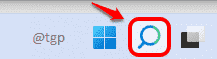
Langkah 2: Di bilah pencarian, jenis di dalam panel kendali. Klik pada Panel kendali Opsi dari Hasil Pencarian.
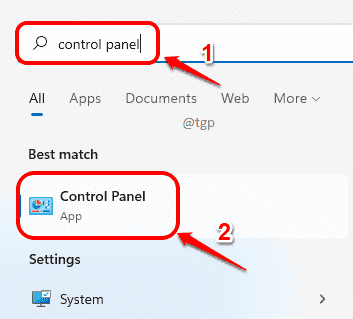
Langkah 3: Di jendela pencarian panel kontrol, jenis di dalam Opsi Daya. Klik Opsi Daya dari hasil yang menunjukkan.
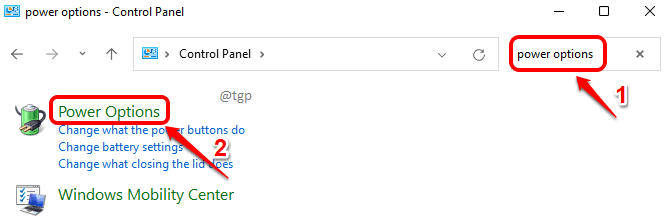
Langkah 4: Seperti berikutnya, di kiri jendela panel, klik tautan yang mengatakan Buat Rencana Daya.
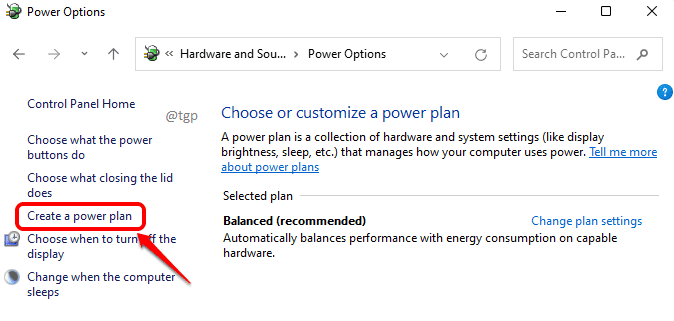
Langkah 5: Sekarang Anda akan memiliki opsi untuk membangun paket daya khusus Anda dari salah satu paket listrik yang ada.
Pilih satu paket daya dasar dari rencana listrik yang ada. Saya telah memilih Seimbang rencana listrik di contoh di bawah.
Setelah Paket Daya Dasar dipilih, Berikan nama ke Paket Daya Kustom baru Anda.
Tekan Berikutnya tombol saat Anda selesai.
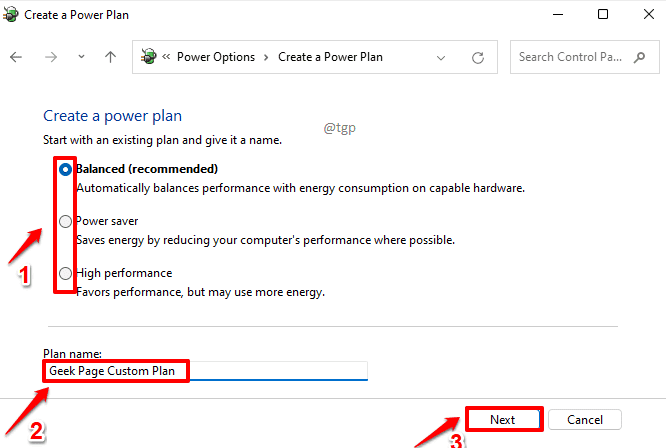
Langkah 6: Di jendela Pengaturan Paket Daya yang terbuka, Anda dapat mengubah pengaturan untuk rencana khusus Anda.
Anda dapat menggunakan menu drop down yang terkait dengan Mematikan layar opsi dan Aktifkan mode tidur pada komputer opsi untuk membuat perubahan yang diperlukan.
Setelah Anda semua selesai, klik Membuat tombol.
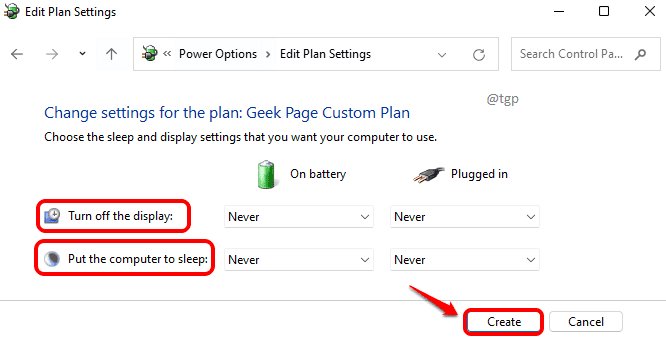
Langkah 7: Itu dia. Anda sekarang dapat melihat bahwa paket kekuatan khusus Anda berhasil dibuat.
Jika Anda ingin memodifikasi pengaturan apa pun dalam paket khusus Anda, maka Anda dapat mengklik pada Ubah pengaturan rencana Tautan yang terkait dengan rencana listrik Anda.

Langkah 8: Sama seperti pada langkah 6, di jendela ini, Anda bisa memodifikasi Pengaturan rencana Anda. Setelah semua selesai, tekan tombol Menyimpan perubahan.
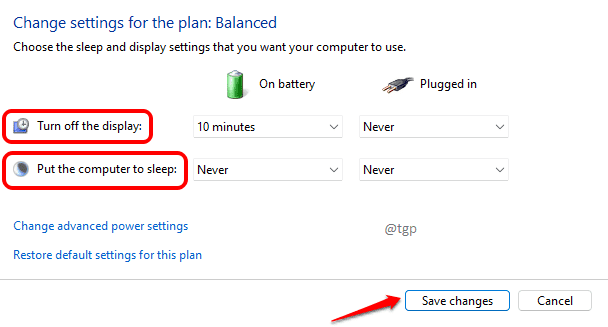
Cara menghapus rencana daya khusus melalui panel kontrol
Untuk menghapus paket daya khusus, silakan ikuti langkah -langkah di bawah ini.
Melangkah 1: Klik pada Mencari Ikon di Taskbar.
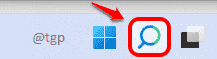
Langkah 2: Cari dan Luncurkan panel kontrol.
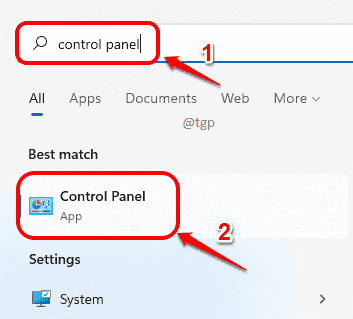
Langkah 3: Mencari Untuk opsi daya di jendela panel kontrol dan dari hasilnya, klik Opsi Daya tautan.
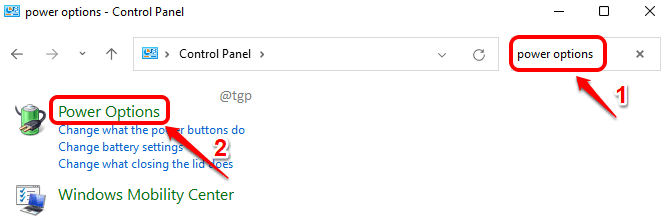
Langkah 4: Dalam Pilih atau Kustomisasi Paket Daya jendela, klik tautan yang bertuliskan Ubah pengaturan rencana Terkait dengan Paket Daya Kustom yang ingin Anda hapus.
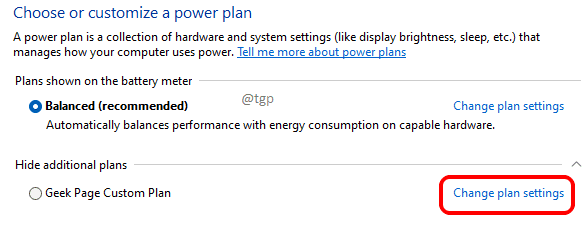
Langkah 5: Dalam Ubah pengaturan untuk rencana tersebut jendela, klik tautan Hapus rencana ini.
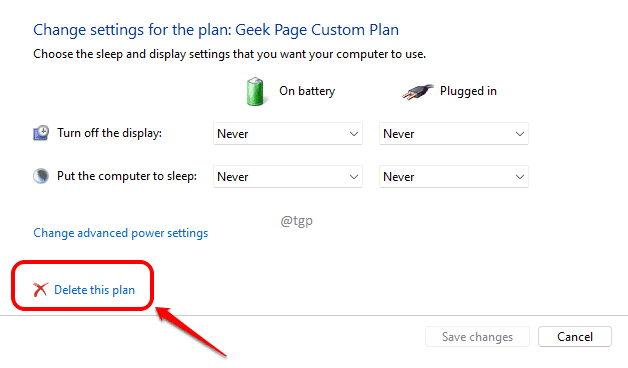
Itu dia. Anda telah berhasil menghapus rencana daya khusus.
Cara Membuat Paket Daya Kustom Melalui Perintah Prompt
Bagi pengguna yang suka memiliki antarmuka pengguna grafis, panel kontrol adalah pilihan terbaik untuk membuat dan menghapus paket daya khusus. Namun, jika Anda adalah salah satu teknisi di luar sana, yang suka bermain -main dengan opsi tak berujung yang ditawarkan Command Prompt, Anda dapat mengikuti langkah -langkah di bawah ini untuk membuat dan menghapus paket daya khusus di Windows 11.
Langkah 1: Luncurkan Berlari jendela dengan menekan Menang dan r kunci bersama. Jenis di dalam cmd dan memukul Memasuki kunci.
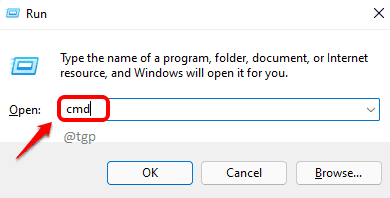
Langkah 2: Untuk membuat paket daya khusus, Anda memerlukan paket daya dasar yang sudah ada di mesin Anda. Dengan pengaturan rencana daya dasar ini.
1. Jenis berikut ini memerintah dan tekan Memasuki kunci untuk Lihat semua rencana listrik yang ada di mesin Anda.
PowerCFG /Daftar
2. Seperti berikutnya, Salin GUID dari Paket Daya Dasar yang Anda pilih. Dalam contoh di bawah ini, saya telah mengambil bimbingan dari Rencana Tenaga Balanced.
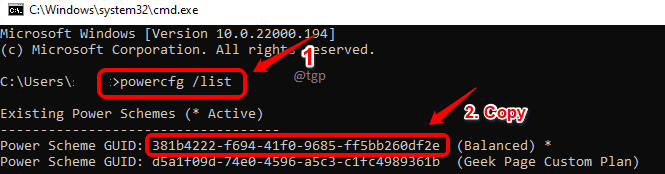
Langkah 3: Seperti berikutnya, kita perlu duplikat itu Paket Daya Dasar Anda memilih. Untuk itu, jenis berikut ini memerintah dan memukul Memasuki kunci.
powercfg -duplicatesCheme base_guid
Catatan: Pastikan untuk mengganti base_guid dengan panduan yang Anda salin di langkah sebelumnya.
Di prompt perintah, baris baru Guid Skema Daya sekarang akan datang, yang memberi Anda bimbingan rencana khusus baru Anda. Salin Guid baru ini.

Langkah 4: Langkah selanjutnya adalah memberikan rencana daya khusus Anda a Nama yang cocok. Untuk itu,
1. Ketik berikut ini memerintah dan memukul Memasuki kunci.
powercfg -changename guid "name"
Catatan: Pastikan mengganti Bimbingan dengan nilai GUID yang Anda salin Langkah 3. Juga, ganti nama dengan nama paket daya khusus Anda. Dalam contoh di bawah ini, saya telah menamai rencana kekuatan khusus saya sebagai Paket Kustom Halaman Geek 2.
2. Jika Anda ingin melihat apakah paket daya khusus ditambahkan atau tidak, Anda dapat mencantumkan paket daya lagi menggunakan perintah berikut.
PowerCFG /Daftar
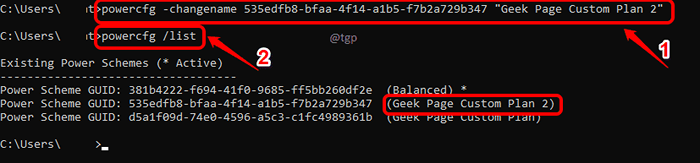
Langkah 5: Setelah Anda membuat paket daya khusus, untuk membuatnya Rencana Daya Aktif yang digunakan sistem Anda, Anda harus menggunakan setaktif Perintah seperti yang ditunjukkan di bawah ini.
powercfg -setActive GUID
Catatan: Mengganti Guid dengan bimbingan sebenarnya dari rencana kekuatan khusus Anda yang Anda salin Langkah 3.
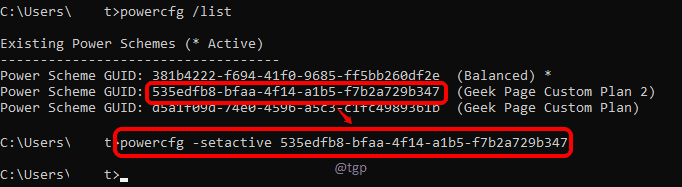
Anda sekarang telah berhasil membuat paket daya kustom baru untuk mesin Anda dan menjadikannya yang aktif.
Cara Menghapus Paket Daya Kustom Melalui Perintah Prompt
1. Untuk menghapus paket listrik khusus, pertama -tama, Anda perlu Buat beberapa rencana daya lainnya yang aktif. Untuk itu, gunakan perintah setActive.
powercfg -setActive GUID
Catatan: Pastikan mengganti Guid dengan Guid dari Paket Kekuasaan selain dari Guid yang akan Anda hapus.
2. Seperti berikutnya, Hapus Paket Daya Kustom dengan menggunakan menghapus memerintah.
powercfg -delete guid
Catatan: Mengganti Panduan dengan Guid of Custom Power Plan yang akan Anda hapus.

Tolong beri tahu kami di komentar metode mana yang Anda gunakan dan apakah itu berhasil atau tidak.
- « Cara membuat daftar distribusi (grup kontak) di Microsoft Outlook
- Perbaiki jendela prompt perintah pembukaan dan tutup secara otomatis di Windows 11 »

